続 対応外のMacに、macOS Monterey をインストール [Tips]
USBメモリーに、
macOS Montereyのインストールメディアを作成するのに、
このサイト↓ を参考にしました。
https://blog.kabocy.com/mac/9048/3/
OpenCore Legacy Patcher を使って、
macOS Monterey をダウンロードできない古いMacに、
macOS Montereyのインストールメディアを
作成するということみたいです。
macOS Montereyのインストールメディアを作成するのに、
このサイト↓ を参考にしました。
https://blog.kabocy.com/mac/9048/3/
OpenCore Legacy Patcher を使って、
macOS Monterey をダウンロードできない古いMacに、
macOS Montereyのインストールメディアを
作成するということみたいです。
インストールメディアを作成したら、
macOS Monterey を、この4つ目のパーティションに、
インストールしていきます。
4つ目のパーティション(256GB)は、
231GB、25GB の2つに切っていたのですが、
1つに戻しました。
4つ目のパーティションが、
OS X El Capitan ではマウントされてませんが、
これは、macOS Monterey インストール後に、
スクリーンショットを撮ってなかったことを思い出して
これは、macOS Monterey インストール後に、
スクリーンショットを撮ってなかったことを思い出して
後から撮ったものだからです。
macOS Monterey などの、
新しいMacのファイルシステム、APFSだと、
Mac OS 10.12 以前のMacでは認識できないので、
OS X 10.11 El Capitan では、マウントもされません。
次に参考にしたサイト↓
■ 古いMacも新しいmacOSで蘇る!
OpenCore Legacy Patcherの特徴と使い方(インストール編)
https://blog.kabocy.com/mac/9113/
MacBook Pro を終了します。
option キーを押しながら、電源をon。
「macOS Monterey インストール」を選択。
ところが、「macOS Monterey〜」のディスクがふたつあるので、
Mac って、USBポートが、ふたつしかないの、
不便と思ったことはなかったのですが、
今回みたいに、USBメモリーと、USB接続外付けSSDを使うと、
USB接続マウス(私は、これしか使ってない)
を使えないので、不便だな~と。
それで、もういいだろうと思って、
USBメモリーを、ごみ箱に入れ(とりはずし)たら、
英語の画面が出てきたので、
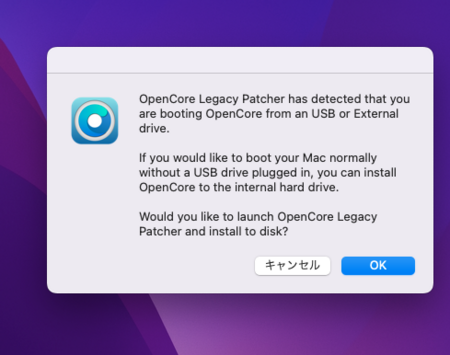
Firefox をインストールして、
Firefox で、翻訳サイトを開いて、翻訳しました。
やり方が、わからなかったので、
あとで検索すればいいかなと、
とりあえず、初期状態のDock、
普段使わないようなアプリだらけなので、
あとで検索すればいいかなと、
とりあえず、初期状態のDock、
普段使わないようなアプリだらけなので、
こんな風に、整理してみました。
USBメモリーを装着しないと、
macOS Monterey で起動しないみたいです。
Enter キーをon。
macOS Monterey で起動しないみたいです。
USBメモリーを装着して、
option キーを押しながら、電源をon。
EFI Boot(USBメモリー) つまり、ブートピッカーを選択して、option キーを押しながら、電源をon。
Enter キーをon。
そのあと、「macOS Monterey - Deta」を選択
という手順でしか、起動できないので、面倒だな~と。
USBメモリーを装着しなくても、
macOS Monterey で起動できるようになったのですが、
そのことは、次回に。
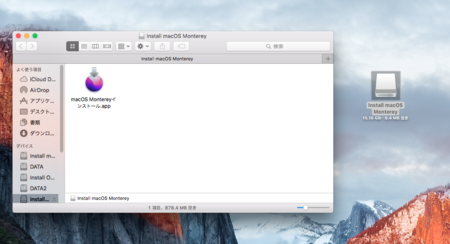
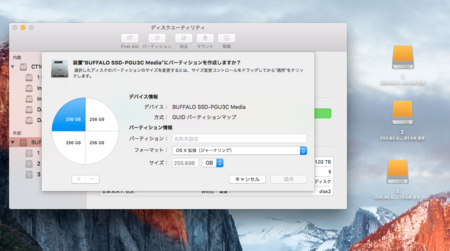
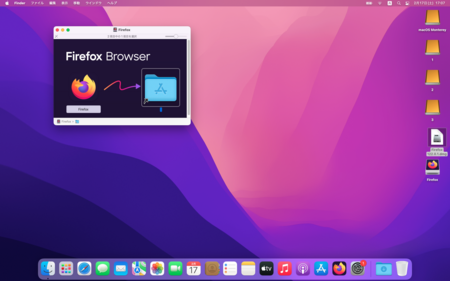
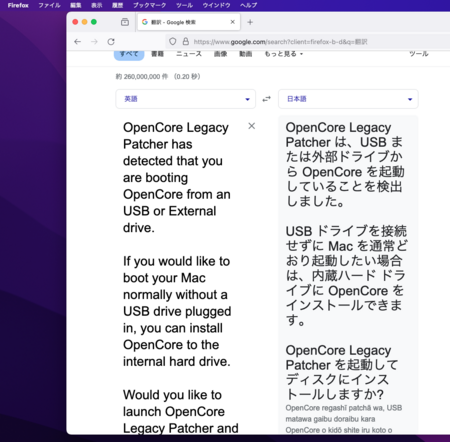
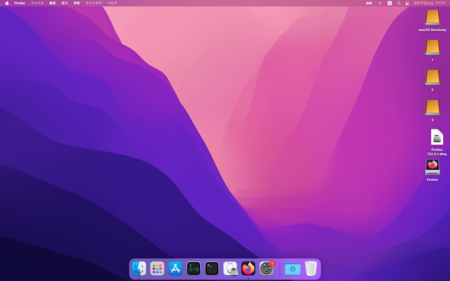
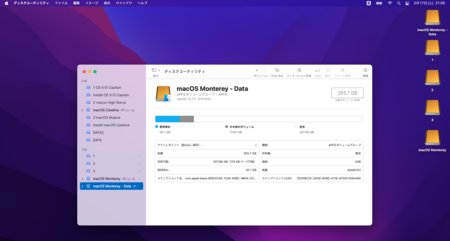




コメント 0